![]() WPF
- Como vincular itens a um UserControl
WPF
- Como vincular itens a um UserControl
Neste artigo eu vou mostrar como realizar a vinculação a controles no interior de um UserControl em uma aplicação WPF.
Obs: Para saber como criar um user control veja o artigo: WPF - Criando um UserControl
Vou mostrar como realizar esta tarefa usando:
Revisando conceitos
Um UserControl é um controle criado a partir dos controles já existentes agregando esses controles em um controle único com o objetivo de otimizar o seu código. Ele é indicado quando você percebe que existe uma repetição em uma estrutura da qual participam controles de forma que se você criar um controle composto com esses controles a manipulação dos dados será facilitada.
Obs: Não confunda um User Control com um Custom Control da WPF. Um Custom Control é um controle derivado de outro controle e é usado quando você cria um controle a partir de outro existente para incluir uma funcionalidade que o controle existente não possui.
Depois que o user control estiver criado para usá-lo basta fazer o seguinte:
Neste artigo eu vou mostrar como realizar a vinculação de dados a um controle ListBox usado em um UserControl.
Criando a aplicação WPF
Abra o Visual Basic 2010 Express Edition e crie uma nova aplicação do tipo WPF Application com o nome UserControl_Binding;
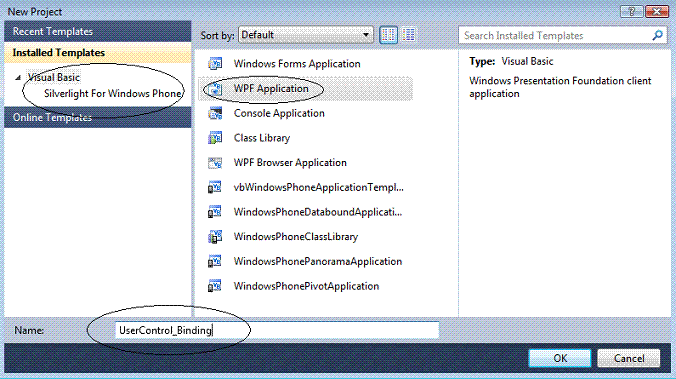 |
No menu Project clique em Add New Item e a seguir selecione o template User Control (WPF) e informe o nome macLista.xaml:
 |
Observe que existe o modelo Custom Control (WPF) que é diferente de User Control (WPF).
A seguir defina o seguinte código XAML para este user control que iremos criar:
| <UserControl x:Class="macListBox" xmlns="http://schemas.microsoft.com/winfx/2006/xaml/presentation" xmlns:x="http://schemas.microsoft.com/winfx/2006/xaml" Name="macUserControl" Height="300" Width="500"> <Grid> <Grid.ColumnDefinitions> <ColumnDefinition /> <ColumnDefinition Width="10"/> <ColumnDefinition /> </Grid.ColumnDefinitions> <ListBox ItemsSource="{Binding Path=.}" Grid.Column="0"/> <ListBox x:Name="macListBox" ItemsSource="{Binding ElementName=meuUserControl, Path=MeuItemsSource}" Grid.Column="2"/> </Grid> </UserControl> |
No código acima, definimos um user control com dois ListBox onde o primeiro Listbox possui a propriedade ItemsSource vinculada ao DataContext atual. A especificação Path=. é usada para vincular com a fonte de atual. Especificar o Path =. não é obrigatório, pode ser escrito também assim: ItemsSource = "{Binding}".
A segunda Listbox recebe ItemsSource da propriedade de dependência MeuItemsSource. Desde que ItemsSource está vinculado à propriedade deste user control, deve ser especificado o elemento cuja propriedade esta vinculada ao listbox, então desta forma temos: ElementName = meuUserControl.
O leiaute do controle exibe dois controles ListBox e pode ser visto a seguir:(Abaixo temos o código XAML)
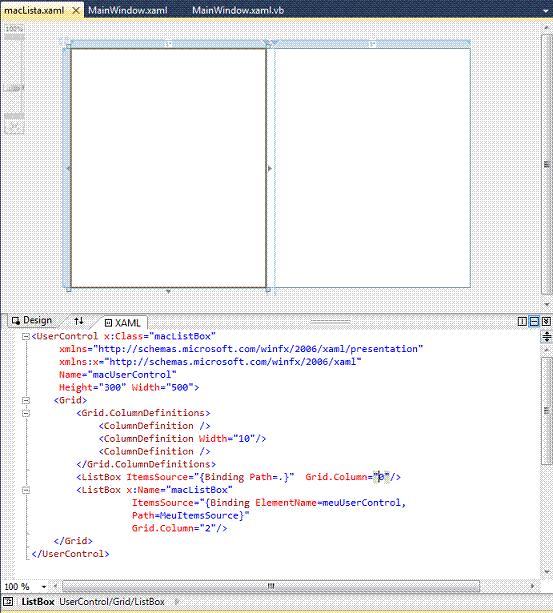 |
Vinculando
itens ao UserControl em nossa aplicação
Vamos agora usar o UserControl macListBox que criamos em nossa aplicação.
Abra o arquivo MainWindow.xaml e no código XAML vamos incluir as seguintes declarações:
Conforme mostra a figura abaixo vemos o resultado da inclusão das duas linhas de código XAML acima:
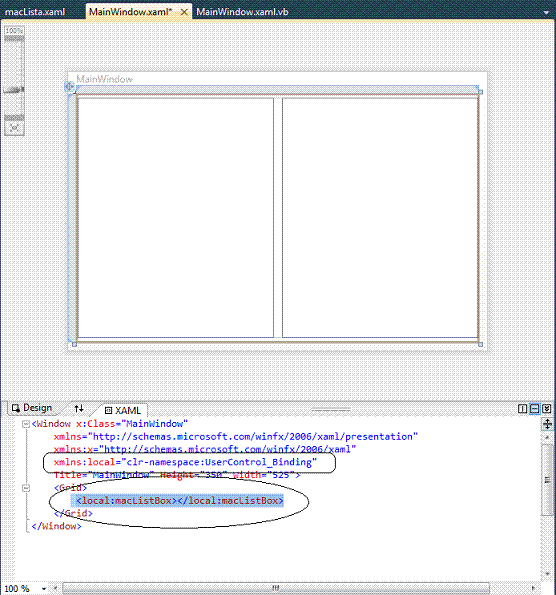 |
Vamos agora definir no arquivo MainWindow.xaml o código para usar o user control e realizar a vinculação de itens no controle Listbox.
Altere o código XAML do arquivo MainWindow.xaml conforme abaixo:
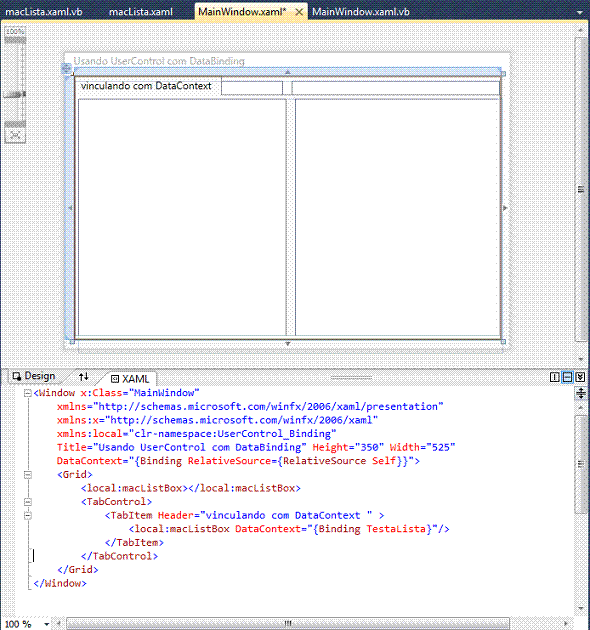 |
Agora tudo que temos que fazer e definir a fonte de dados no arquivo MainWindow.xaml.vb conforme o código abaixo:
| Imports System.Collections Imports System.Windows Public Class MainWindow Private _testaLista As List(Of String) Public ReadOnly Property TestaLista() As List(Of String) Get If _testaLista Is Nothing Then iniciaLista() End If Return _testaLista End Get End Property Private Sub iniciaLista() _testaLista = New List(Of String)() _testaLista.Add("Jose Carlos Macoratti") _testaLista.Add("Ana Maria Fonseca. ") _testaLista.Add("Miriam Estela Ribeiro. ") _testaLista.Add("Jeferson Andre Dias ") _testaLista.Add("Janice Rachel Soares.") _testaLista.Add("Mario Santos") _testaLista.Add("Jessica Lang Lima Bueno") End Sub End Class |
Quando executamos o projeto acontece o seguinte:
- O primeiro controle do
usuário na primeira TabItem liga-se ao DataContext
de TestaLista da janela.
- Depois a primeira listbox no controle do usuário vincula-se ao
DataContext que vai mostrar o conteúdo de
TestaLista.
O resultado é mostrado a seguir:
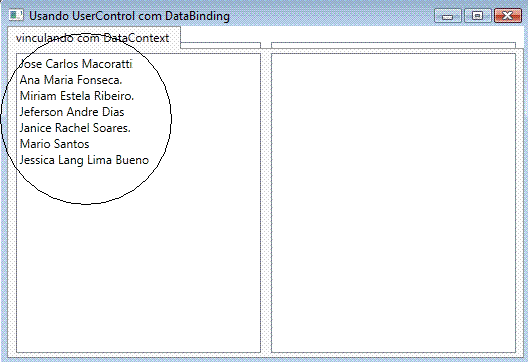 |
Embora eu tenha definido a propriedade de dependência MeuItemsSource no user control eu não a utilizei no exemplo. Para fazer isso eu teria que definir o código no user control para a propriedade de dependência conforme abaixo:
Imports System.Collections
Imports System.Windows
Imports System.Windows.Controls
Partial Public Class macLista
Inherits UserControl
Public Shared ReadOnly MeuItemsSourceProperty As DependencyProperty
Shared Sub New()
macLista.MeuItemsSourceProperty = DependencyProperty.Register("MeuItemsSource", GetType(IEnumerable), GetType(macLista))
End Sub
Public Property MeuItemsSource() As IEnumerable
Get
Return DirectCast(GetValue(macLista.MeuItemsSourceProperty), IEnumerable)
End Get
Set(ByVal value As IEnumerable)
SetValue(macLista.MeuItemsSourceProperty, value)
End Set
End Property
Sub New()
End Sub
End Class
|
Depois bastava definir no arquivo MainWindow.xaml mais uma TabItem definida assim:
| <TabItem
Header="VInculando com Dependency Property"> <local:macListBox MeuItemsSource="{Binding TestaLista}"/> </TabItem> |
Desta forma mostramos como realizar a vinculação em controles criados pelo usuário.
Aguarde em breve mais artigos sobre o assunto.
Pegue o projeto completo
aqui:
![]() UserControl_Binding.zip
UserControl_Binding.zip
"Passará o céu e a terra, mas as minhas palavras jamais passarão." (Mateus 24:35)
Referências: